16 tapaa lisätä matkapuhelinnopeutta iPhonessa
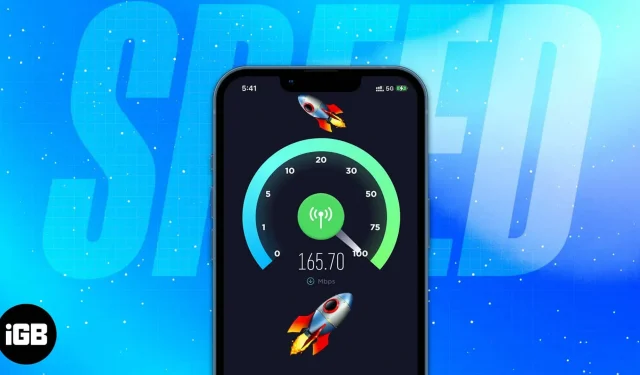
Hidas tiedonsiirtonopeus voi olla turhauttavaa. Verkkosivustojen lataaminen kestää liian kauan, videot viivästyvät ja lataus on tuskallisen hidasta. Onneksi nämä ongelmat ovat usein tilapäisiä ja voivat johtua heikosta signaalista tai verkon ruuhkasta. Muissa tapauksissa ongelma voi olla operaattorissasi. Ennen kuin soitat heille ja käyt heidän hermoilleen, kokeile joitain näistä vinkeistä nopeuttaaksesi matkapuhelindataa iPhonessasi.
1. Vaihda LTE/4G- tai 5G-verkkoon
Jos operaattorisi ja laitteesi tukevat sitä, LTE/4G:hen tai 5G:hen vaihtaminen voi parantaa merkittävästi mobiilidatanopeuttasi. 5G, uusin verkkotekniikka, tarjoaa suurimmat tiedonsiirtonopeudet.
Huomaa, että jos sinulla on vanhempi puhelin, se ei välttämättä tue näitä tiedonsiirtonopeuksia. Lisäksi tarvitset seuraavat, jotta voit käyttää 5G:tä iPhonessasi:
- iPhone 12 tai uudempi
- iOS 16.2 tai uudempi
- operaattori, joka tukee 5G:tä sekä 5G-matkapuhelindatasopimusta.
Aktivoi 5G iPhonessasi. Jos valitset 5G Auton, iPhonesi ottaa Smart Data -tilan käyttöön ja vaihtaa LTE:hen, jos 5G-nopeus ei tarjoa havaittavaa suorituskykyä LTE:hen verrattuna. Jos valitset 5G On, laitteesi käyttää 5G:tä aina kun mahdollista. Voit myös valita LTE:n, jonka avulla iPhonesi voi käyttää LTE-verkkoa, vaikka 5G on saatavilla.
2. Poista taustasovelluksen päivitys käytöstä.
Background App Refresh on ominaisuus, joka suorittaa sovelluksia automaattisesti taustalla, joten sinun ei tarvitse odottaa niiden latautumista aina, kun käytät niitä. Huono puoli on, että tämä voi hidastaa matkapuhelindatanopeuttasi.
Voit poistaa tämän ominaisuuden käytöstä seuraavasti:
- Siirry kohtaan ”Asetukset” → ”Yleiset”.
- Napauta Päivitä taustasovellukset → valitse Päivitä taustasovellukset ja valitse Pois. Voit myös valita Wi-Fi-yhteyden, jos haluat, että sovelluksesi toimivat ja lataavat sisältöä vain taustalla, kun olet yhteydessä Wi-Fi-verkkoon, etkä mobiilidataa käytettäessä.
Vaikka asiantuntijat eivät suosittele sovellusten sammuttamista taustalla, se voi joissain tapauksissa auttaa, esimerkiksi jos sovellus ei toimi oikein tai kuluttaa dataa ja energiaa, etkä tarvitse niitä tällä hetkellä.
Sulje nämä sovellukset seuraavasti:
- Pyyhkäise ylös aloitusnäytön oikeasta alakulmasta avataksesi sovelluksen vaihtonäytön ja etsiäksesi sovellukset, jotka haluat sulkea. Aloituspainikkeella varustetuissa iPhoneissa kaksoisnapsauta Koti-painiketta avataksesi sovellusten vaihtonäytön.
- Pakota sovellukset sulkemaan pyyhkäisemällä ylös.
3. Poista Low Data Mode käytöstä
Vähäinen tiedonsiirtotila on oletuksena käytössä, ja se vähentää sovellusten käyttämän mobiilidatan määrää, kun sinulla on rajoitettu datapaketti. Kun tämä ominaisuus on käytössä, laitteesi voi toimia hitaammin tai saada sovellukset jäätymään ja kaatumaan.
Vakiotila sallii taustatoiminnan ja automaattiset mobiilidatan päivitykset, mutta rajoittaa videon ja FaceTimen laatua. Jälkimmäinen voi olla hyödyllinen, jos käytät tietoja parempaan mediaan, automaattisiin iCloud-varmuuskopioihin ja ohjelmistopäivityksiin.
4. Poista käytöstä automaattiset lataukset ja päivitykset
5. Kytke lentotila päälle / pois päältä
6. Käynnistä iPhone uudelleen
Laitteen uudelleenkäynnistys on yksinkertainen temppu, joka korjaa monia virheitä ja korjaa monia pieniä iPhone-ongelmia. Useimmilla ihmisillä on iPhone päällä koko ajan, mutta uudelleenkäynnistäminen muutaman päivän välein voi olla hyödyllistä. iPhonen uudelleenkäynnistystapa riippuu iPhonen mallista.
7. Palauta verkkoasetukset
Verkkoasetusten tyhjentäminen on toinen tapa nopeuttaa tiedonsiirtoa iPhonessa. Älä huoli; se ei tuhoa puhelintasi kokonaan. Se palauttaa vain kaiken verkkoon liittyvän oletusasetuksiinsa, mukaan lukien Wi-Fi-, VPN- ja Bluetooth-asetukset. Tee se:
- Siirry kohtaan ”Asetukset” → ”Yleiset”.
- Vieritä alas ja napauta sitten Siirrä tai nollaa iPhone → Palauta.
- Napsauta Reset Network Settings ja anna salasanasi.
8. Päivitä iOS
Jos iPhonessasi on vanhempi iOS-versio, päivitys saattaa olla hyödyllinen sille. Päivitykset sisältävät usein suorituskyvyn parannuksia ja virheenkorjauksia, jotka nopeuttavat laitteen toimintaa.
Siirry vain kohtaan ”Asetukset” → ”Yleiset” → ”Ohjelmistopäivitys” ja napsauta ”Lataa ja asenna” ladataksesi ja asentaaksesi päivityksen automaattisesti.
9. Poista VPN käytöstä
VPN auttaa sinua surffaamaan anonyymisti, pääsemään estetyille verkkosivustoille ja piilottamaan online-toimintasi Internet-palveluntarjoajaltasi. Se kuitenkin käyttää myös osaa puhelimesi tiedoista. Poista VPN käytöstä, jos et tarvitse sitä suurempiin nopeuksiin.
VPN:n poistaminen käytöstä:
- Siirry kohtaan ”Asetukset” → ”Yleiset”.
- Vieritä alas kohtaan VPN ja laitehallinta ja poista VPN käytöstä.
10. Irrota laitteet hotspotista
On sanomattakin selvää, että matkapuhelindatasi on hidasta, jos laitteesi hotspotissa on muita käyttäjiä, varsinkin jos he suorittavat paljon dataa vaativia toimintoja, kuten videoiden suoratoistoa tai tiedostojen latausta.
Katkaise muiden käyttäjien yhteys hotspotistasi tai poista tämä ominaisuus käytöstä. Tee se:
- Siirry kohtaan Asetukset → Matkapuhelin.
- Napauta Personal Hotspot ja laita sitten pois päältä Salli muiden liittyä.
Olet saattanut ylittää kuukausi- tai päivärajasi (tietosuunnitelmastasi riippuen) huomaamattasi. Jos ylität datarajan, operaattorisi yleensä hidastaa datayhteyttäsi tai tekee siitä hyödyttömän jopa kevyessä selaamisessa.
11. Löydä täydellinen paikka parhaan peiton kanssa
Fyysinen sijaintisi voi vaikuttaa verkon nopeuteen. Luonnolliset esteet, kuten korkeat rakennukset, vuoret ja jopa puut, voivat häiritä signaaliasi. Siirrä toiseen paikkaan saadaksesi paremman peiton, joka on vähemmän herkkä häiriöille.
Sama pätee kotisi sisällä. Seinät ja esineet voivat heikentää signaaliasi. Etsi kodistasi paikka, jossa on parempi vastaanotto, tai siirry lähemmäs ikkunaa saadaksesi paremman nopeuden.
Signaalivahvistin, joka vahvistaa matkapuhelinverkon signaalia ja levittää sen kaikkialle kotiisi, voi myös auttaa lisäämään nopeuksia, jos sinulla on peittoongelmia tietyissä kotisi osissa.
On myös mahdollista, että ongelma johtuu verkkosivustosta tai sovelluksesta, ei datayhteydestä. Sivusto saattaa olla tilapäisesti poissa käytöstä.
12. Poista verkkosovellukset käytöstä
Jotkut sovellukset kuluttavat paljon dataa, varsinkin jos niitä päivitetään tai synkronoidaan jatkuvasti. Säännöllisesti päivitettävät sovellukset voivat myös vaikuttaa nopeuteen, koska päivitykset vaativat luotettavan yhteyden ja kuluttavat tietosi.
Voit välttää verkkosovellusten käytön poistamalla heidän pääsynsä mobiilidataasi tai poistamalla näiden sovellusten automaattiset päivitykset käytöstä App Storen asetuksista.
13. Optimoi selaimesi
Kun olet verkossa, yksi ärsyttävimmistä asioista on verkkosivusto, jossa on paljon ponnahdusikkunoita ja mainoksia. Jotkut mainokset latautuvat uskomattoman hitaasti, etenkin ne, jotka toistavat automaattisesti videoita tai flash-animaatioita.
Selaimen lisäosat ja laajennukset voivat auttaa estämään näiden mainosten latautumisen ja säästämään paljon aikaa. Tämä on erityisen hyödyllistä, jos selaat Internetiä usein puhelimellasi, koska nämä mainokset eivät kuluta tietojasi tai hidasta yhteysnopeutta.
Lukutila voi myös auttaa sinua estämään ponnahdusikkunat ja ei-toivotut mainokset selaamisen aikana.
Yksi syy siihen, miksi Internet saattaa olla hidas, on se, että selaimesi välimuistissa on liikaa tietoja. Selaushistorian ja -tietojen tyhjentäminen voi nopeuttaa prosessia.
14. Aseta tai tyhjennä SIM-kortti.
Joskus hidas internetyhteys voi johtua SIM-kortin ongelmasta. Yritä poistaa SIM-kortti ja asettaa se uudelleen, mikä voi auttaa ratkaisemaan mahdolliset matkapuhelinongelmat.
SIM-kortin puhdistaminen pehmeällä liinalla ja pienellä alkoholimäärällä voi myös auttaa poistamaan mahdollisia yhteysongelmia aiheuttavia saostumia tai jäämiä.
15. Lataa laitteesi kunnolla
Heikko virtalähde voi vaikuttaa Internetin nopeuteen, varsinkin jos laitteesi akku on vähissä. Jos haluat nopeamman nopeuden, pidä puhelin tai mobiililaite täyteen ladattuna ennen kuin käytät sitä intensiiviseen verkkoselaukseen.
Voit myös ladata iPhonesi nopeasti, jotta voit käyttää sitä mahdollisimman pian sen sijaan, että käyttäisit sitä latauksen aikana. Tässä muutama pikalaturi iPhonelle.
16. Ota yhteyttä palveluntarjoajaan
Jos kaikki nämä vinkit eivät auta, on ehkä aika ottaa yhteyttä palveluntarjoajaasi. Ne voivat auttaa sinua ratkaisemaan yhteysongelmien, kuten SIM-korttiongelman, vianmäärityksen. Joissakin tapauksissa ne voivat tarjota vaihtoehtoisia Internet-yhteysvaihtoehtoja, jotka ovat luotettavampia tai nopeampia.
Jos uskot ongelman johtuvan operaattoristasi, sinun kannattaa harkita vaihtamista operaattoriin, joka tarjoaa nopeamman tai luotettavamman yhteyden.
Valmistuminen…
Useimmat matkapuhelimen nopeusongelmat ovat tilapäisiä, ja niihin on yksinkertainen ratkaisu, kuten laitteen uudelleenkäynnistäminen tai sovelluksen päivittäminen. Kokeile sillä välin erilaisia vinkkejä ja ratkaisuja, kunnes löydät itsellesi sopivan! Kerro meille, auttoivatko yllä olevat vinkit!



Vastaa